ArcGIS是一款专业的地理信息制图软件,为用户提供一个可伸缩的,全面的GIS平台。它能够帮助用户快速的制作地图,还支持单用户和多用户的编辑,还可以进行复杂的自动化工作流程。为一个智能的以Web为中心的地理平台,推出更精细的分级授权、全新的i3S三维标准、大数据分析处理产品、多Portal间协作共享等诸多新特性及增强,更进一步促进用户间的沟通协作,分析大数据背后的价值,使用户更智能、更高效、更敏捷的进行决策及响应。
安装步骤
☉1.鼠标右击【ArcGIS10.6】压缩包选择【解压到 ArcGIS10.6】。
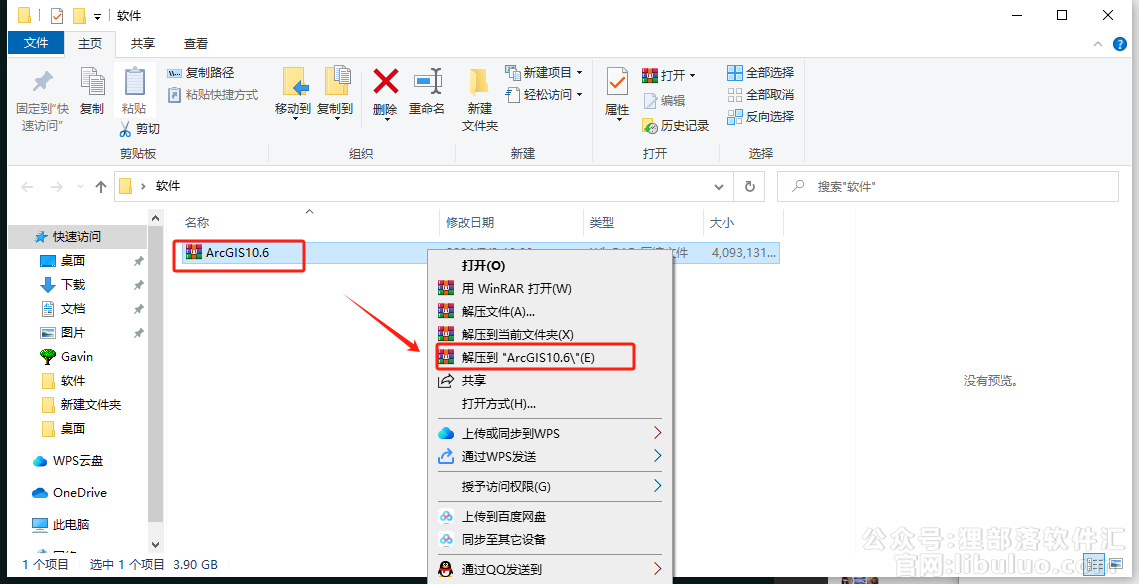
☉2.打开解压后的文件夹,鼠标右击【ArcGIS_License_Manager_Windows_106_161708】选择【以管理员身份运行】。
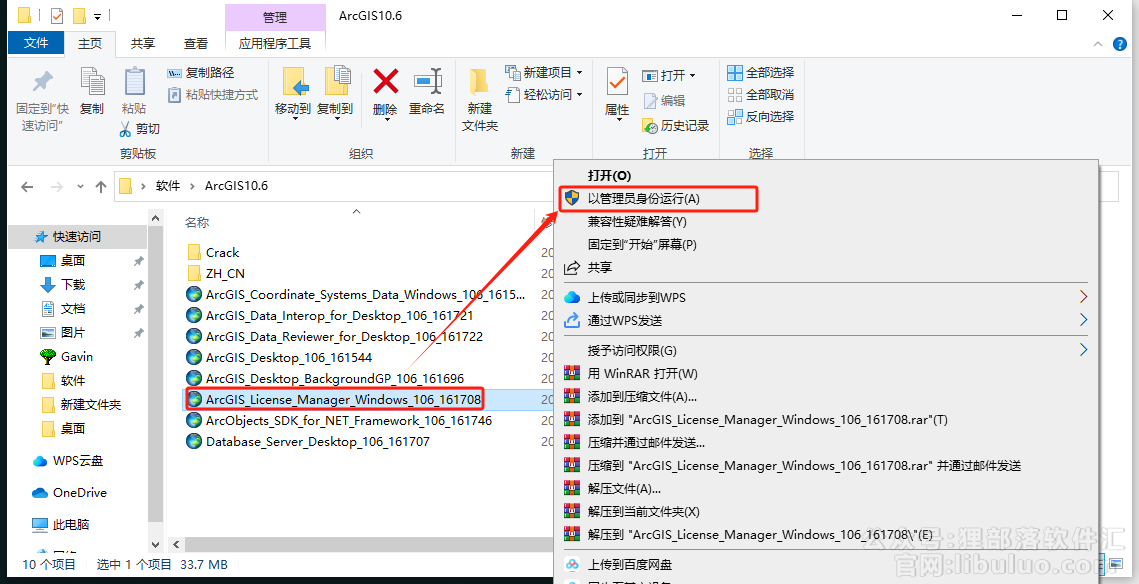
☉3.更改路径地址中的【C】可更改安装包解压路径(可将C改为D或其它磁盘,软件安装完成后此文件夹可删除),点击【Next】。
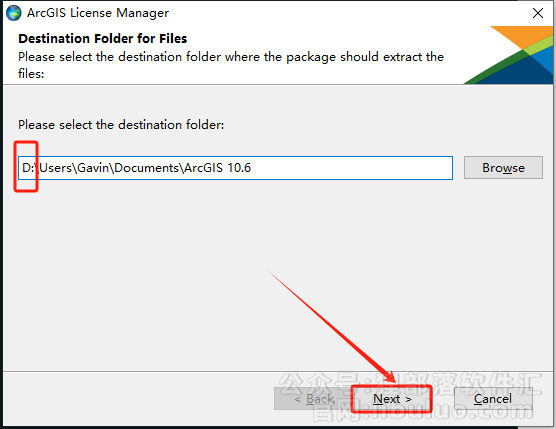
☉4.点击【Close】。
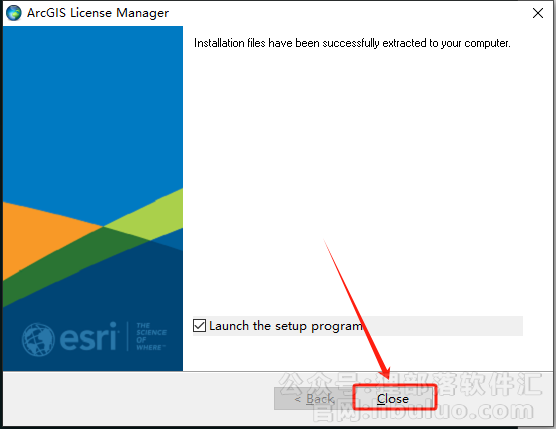
☉5.点击【Next】。
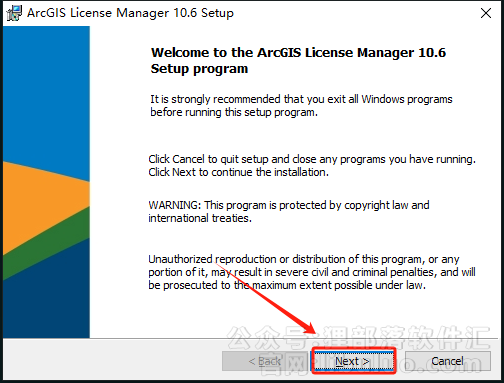
☉6.选择【I accept the master aggreement】,点击【Next】。
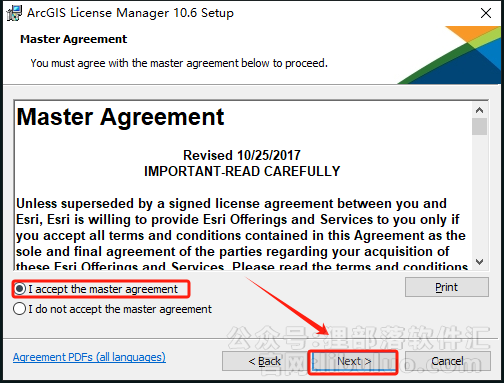
☉7.点击【Next】(请勿更改安装位置)。
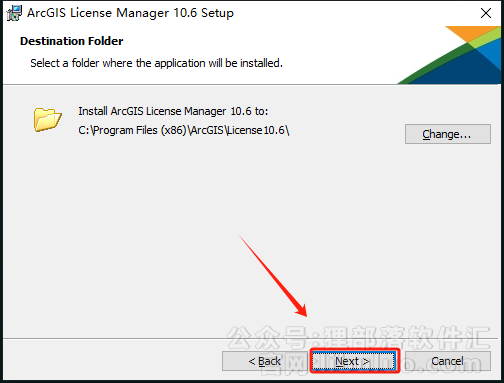
☉8.点击【Install】。
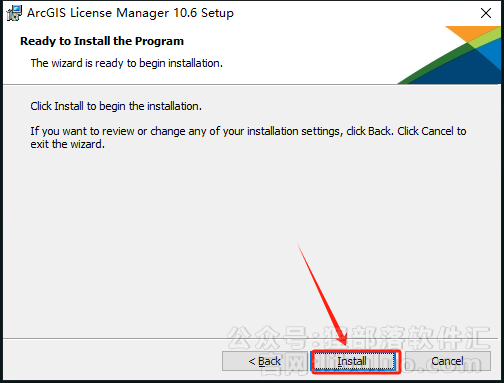
☉9.安装中……
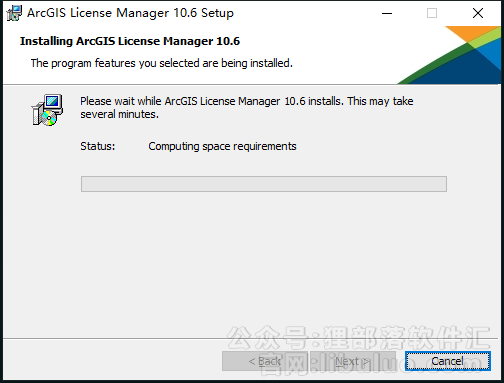
☉10.点击【Finish】。
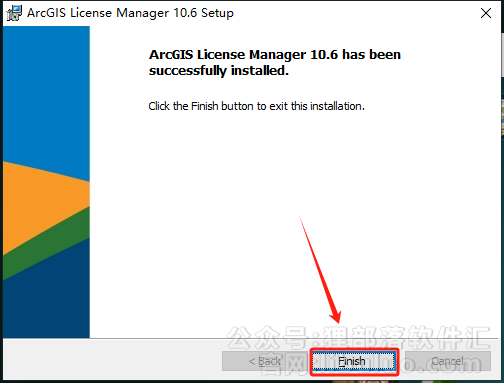
☉11.选择【Start/Stop License Service】,点击【Stop】(提示NO RUNING)】后点击【OK】。
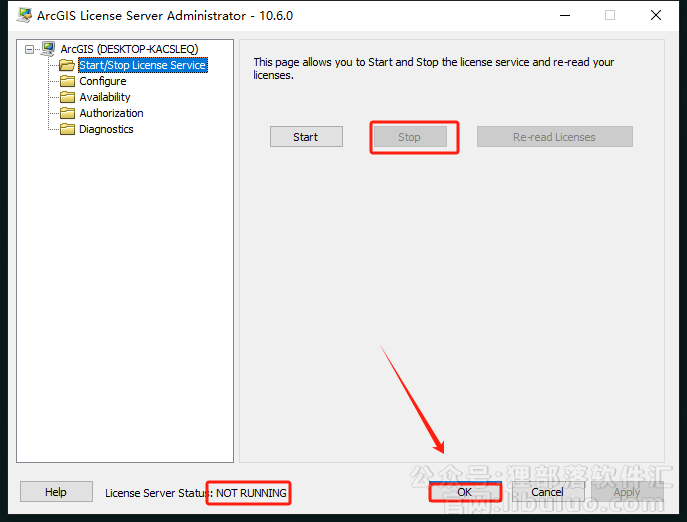
☉12.打开安装包解压后的【ArcGIS10.6】文件夹,鼠标右击【ArcGIS_Desktop_106_161544】选择【以管理员身份运行】。
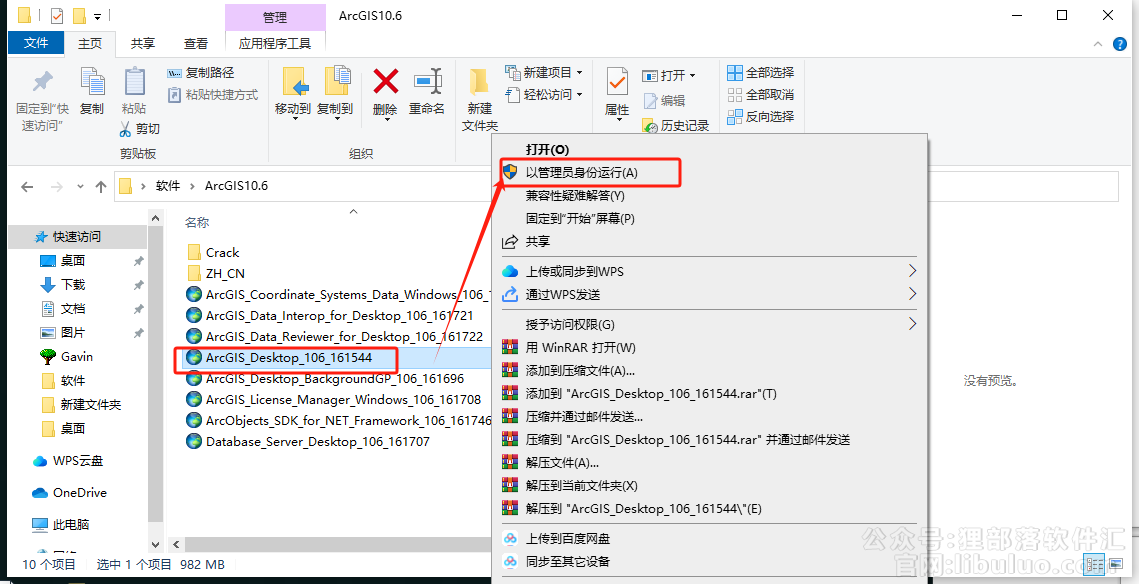
☉13.更改路径地址中的【C】可更改安装包解压路径(可将C改为D或其它磁盘,软件安装完成后此文件夹可删除),点击【Next】。
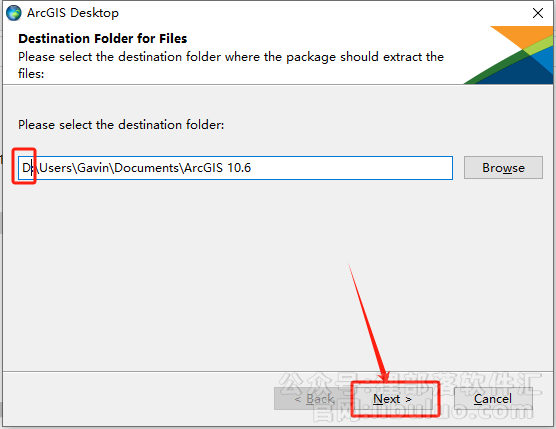
☉14.点击【Close】。
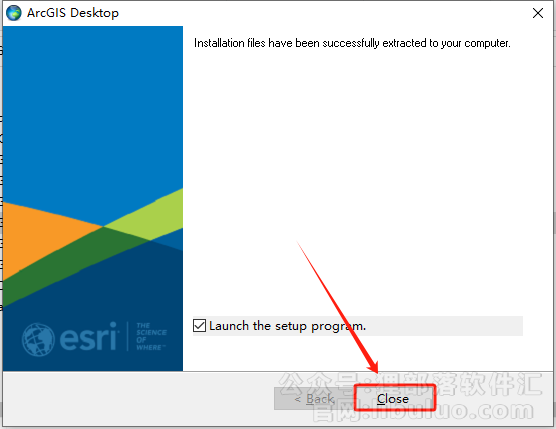
☉15.点击【Next】。
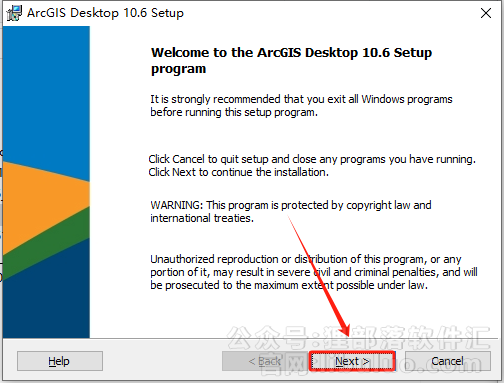
☉16.选择【I accept the master aggreement】,点击【Next】。
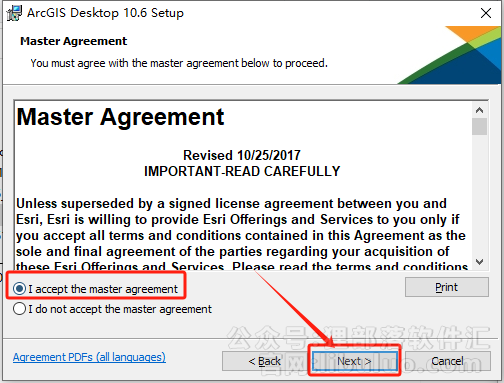
☉17.点击【Next】。
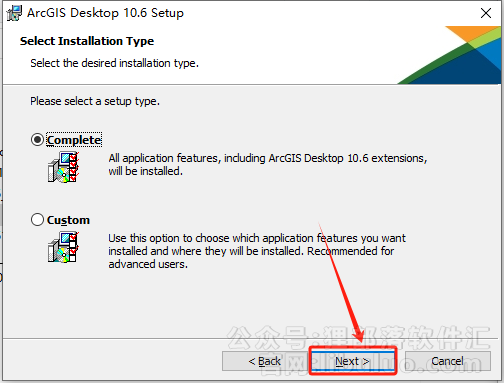
☉18.点击【Change】可更改安装位置(建议不要安装在C盘,可以在D盘或其它磁盘下新建一个“ArcGIS”文件夹。注:安装路径中不能有中文),点击【Next】。
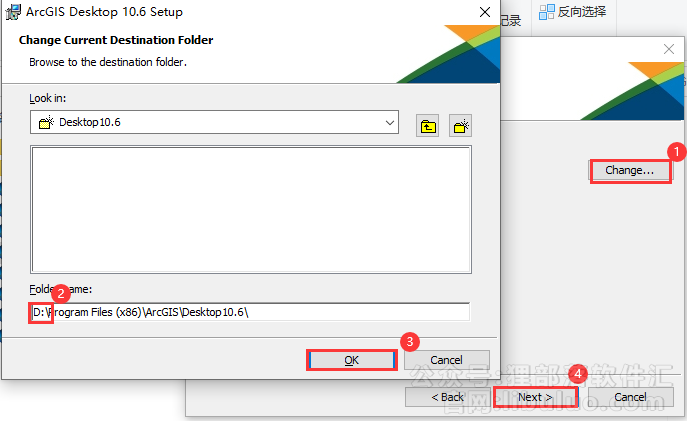
☉19.点击【Next】。
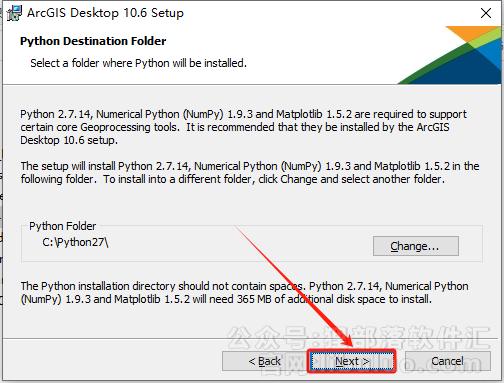
☉20.点击【Install】。
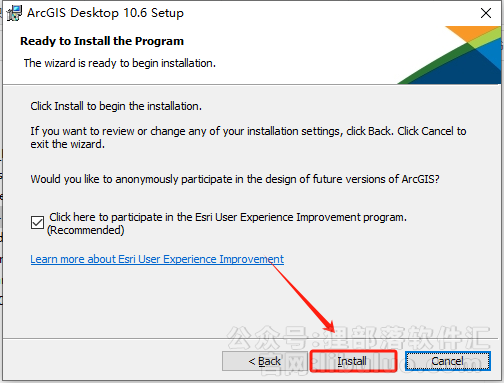
☉21.软件安装中(大约需要12分钟)。
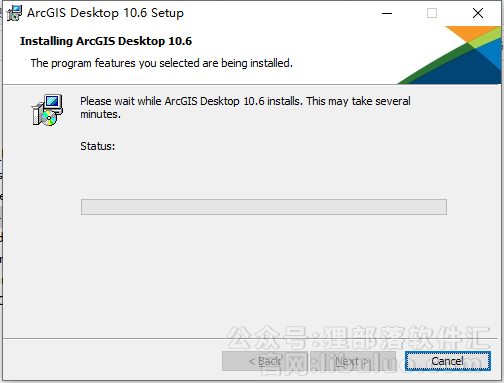
☉22.点击【Finish】。
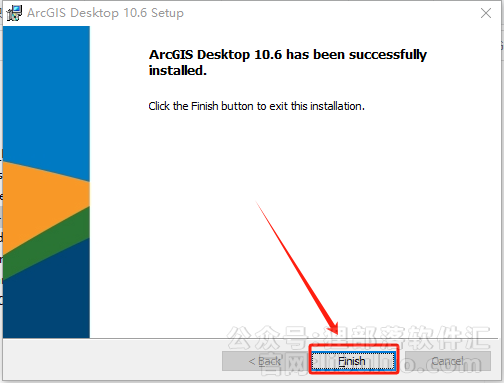
☉23.【Cancel】。
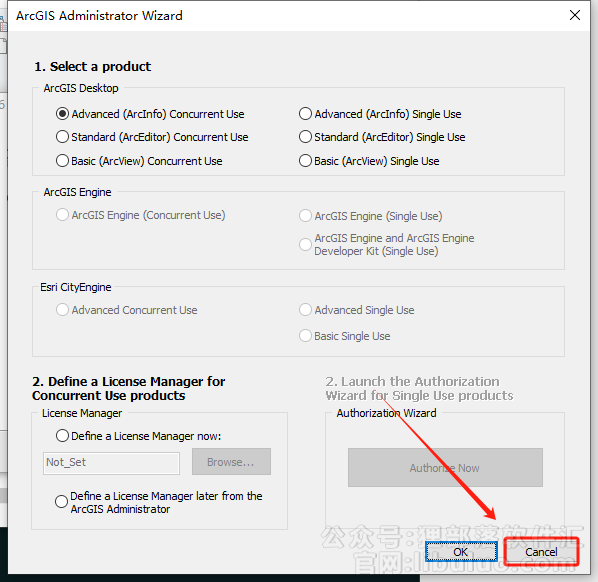
☉24.打开安装包解压后的【ArcGIS10.6】文件夹中的【Crack】文件夹。
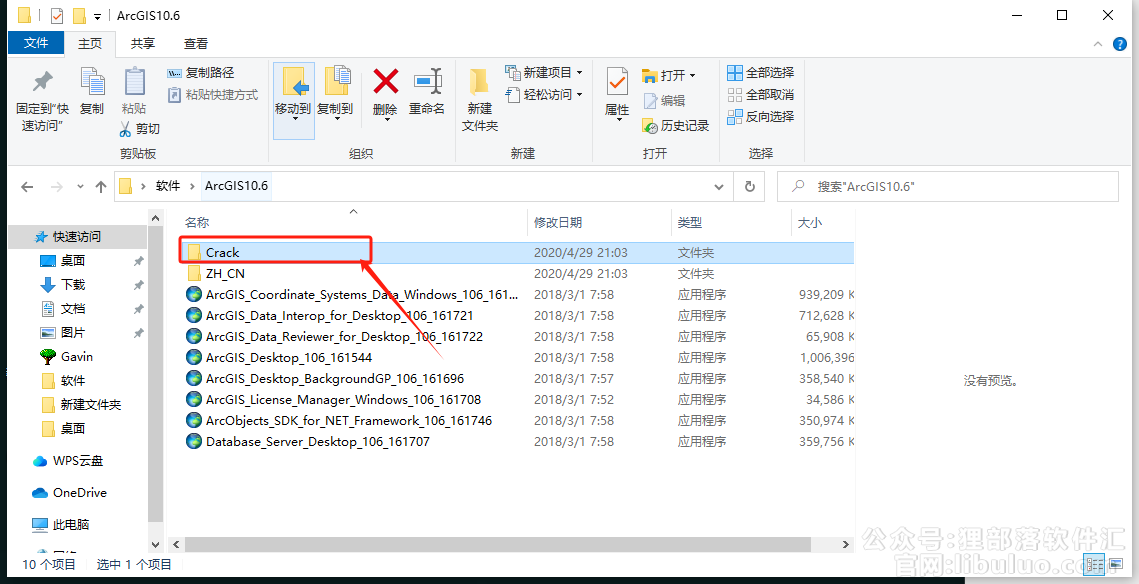
☉25.鼠标右击【License10.6】文件夹选择【复制】。
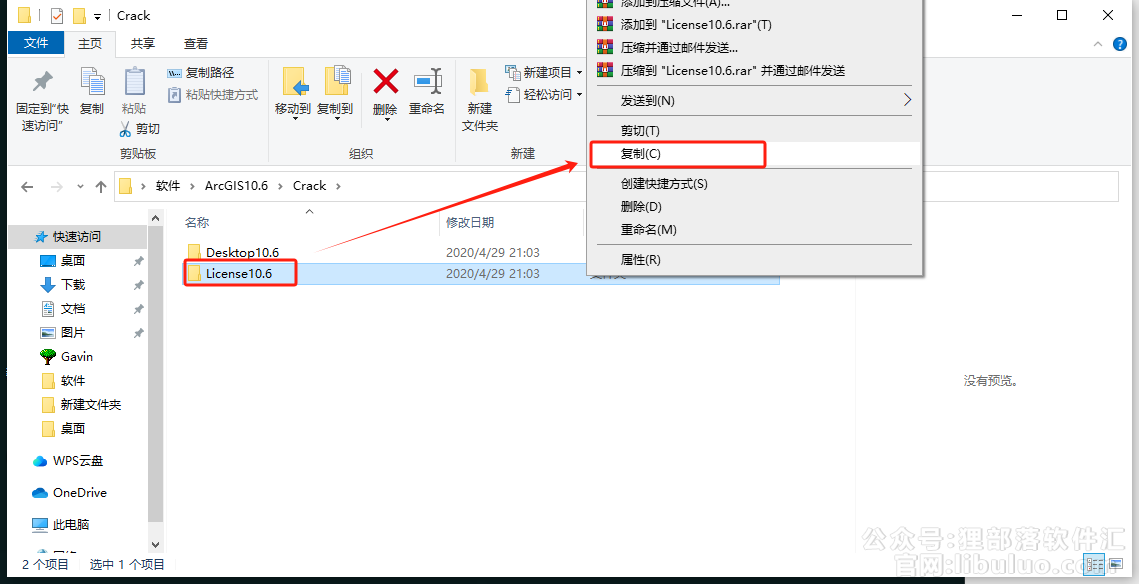
☉26.打开文件夹路径【C:\Program Files (x86)\ArcGIS】,在空白处鼠标右击选择【粘贴】。
☉27.点击【替换目 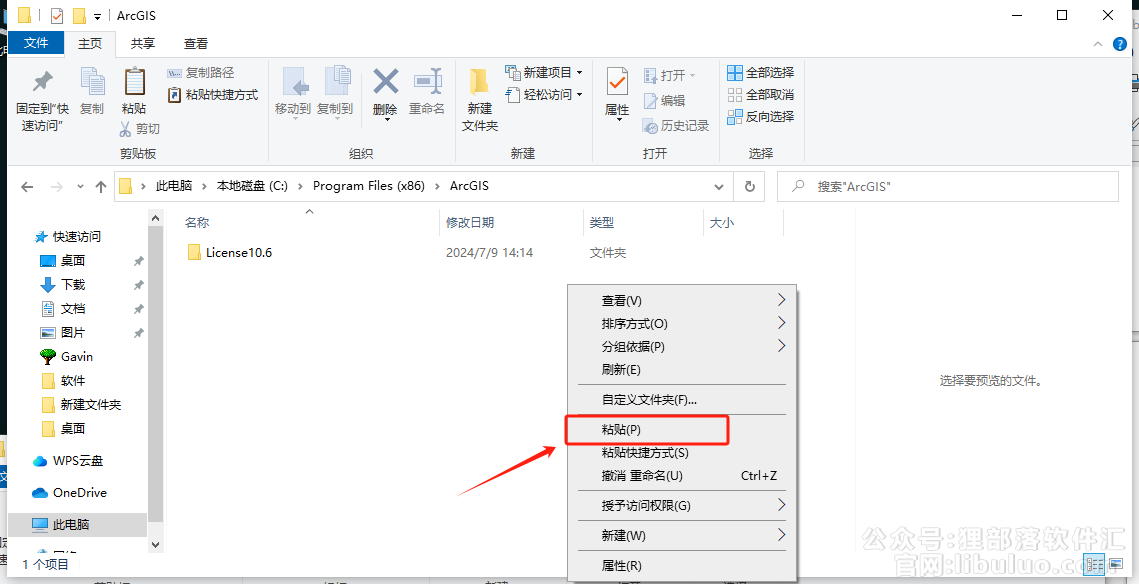 标中的文件】。
标中的文件】。
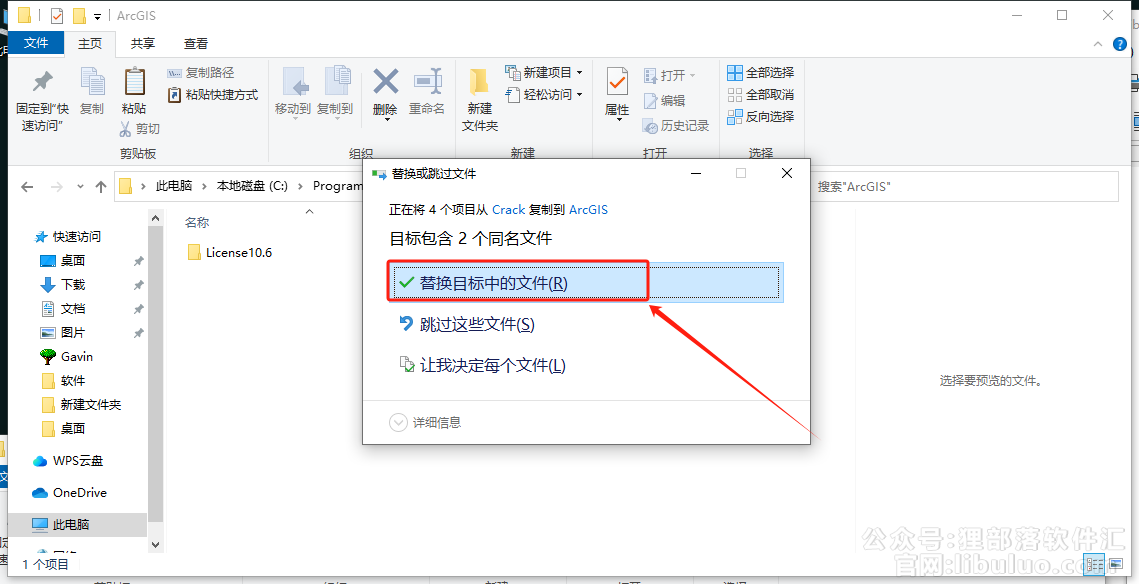
☉28.勾选【为所有当前项目执行……】,点击【继续】。
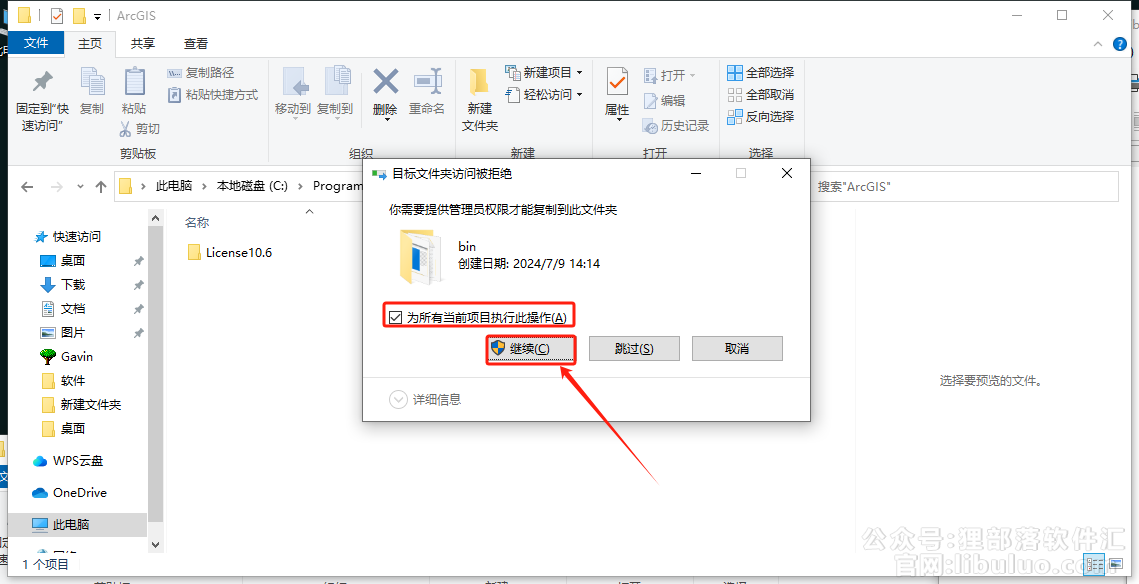
☉29.打开安装包解压后的【ArcGIS10.6】文件夹中的【Crack】文件夹。
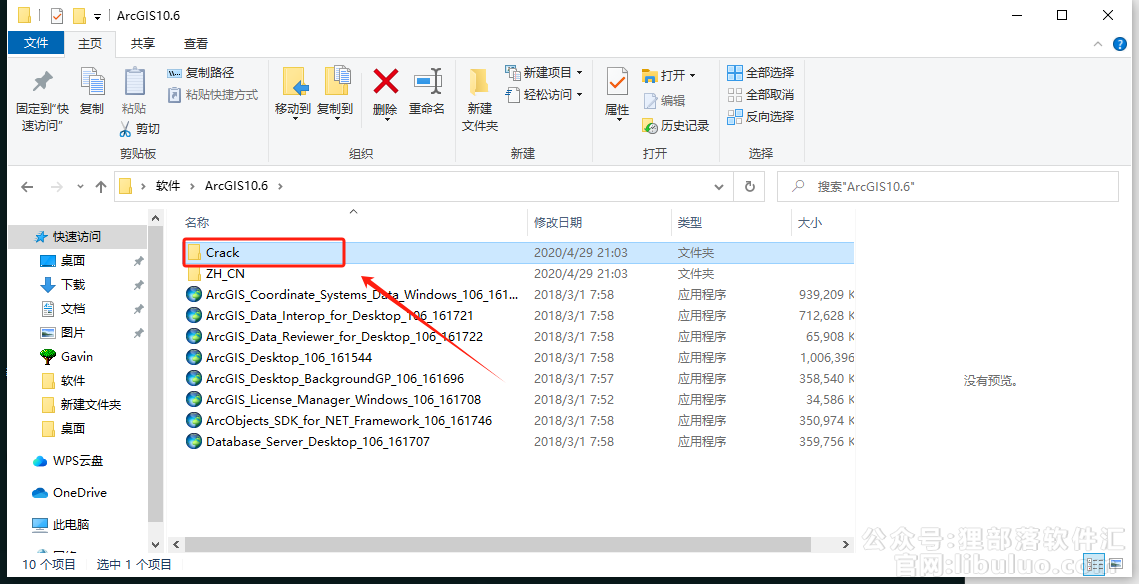
☉30.鼠标右击【Desktop10.6】文件夹选择【复制】。
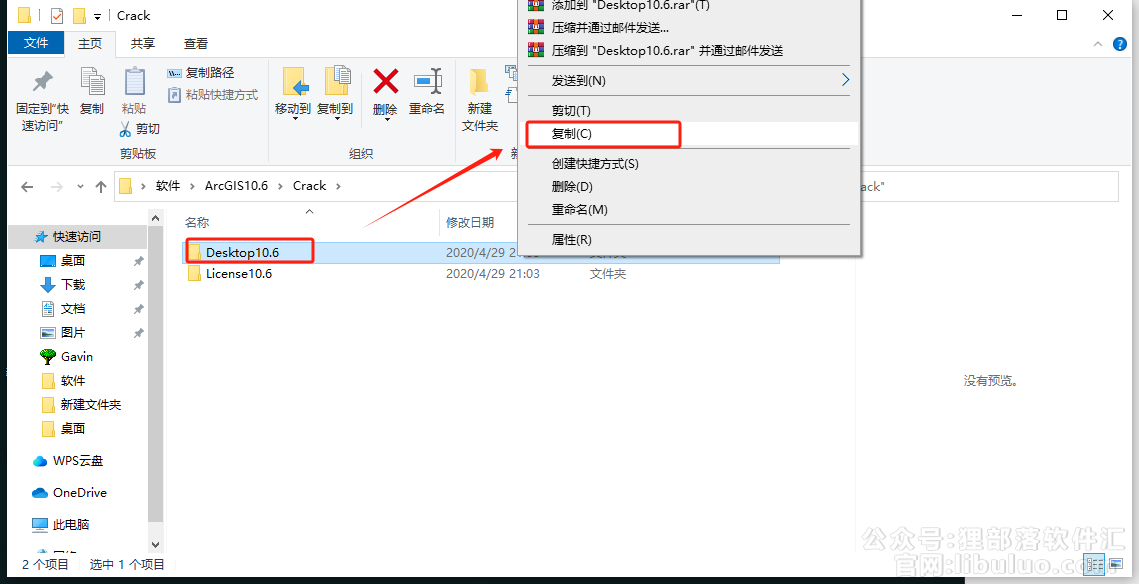
☉31.创建桌面启动快捷方式:点击桌面左下角【开始】图标,在开始菜单栏找到并拖动【ArcMap 10.6】图标到电脑桌面。
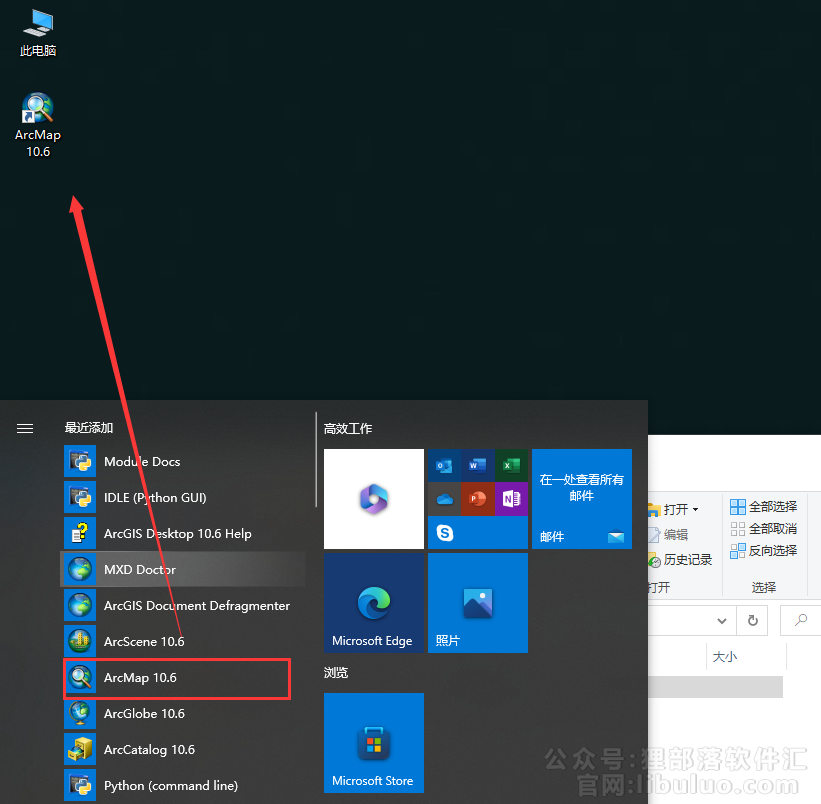
☉32.鼠标右击桌面【ArcMap 10.6】图标选择【打开文件所在的位置】。
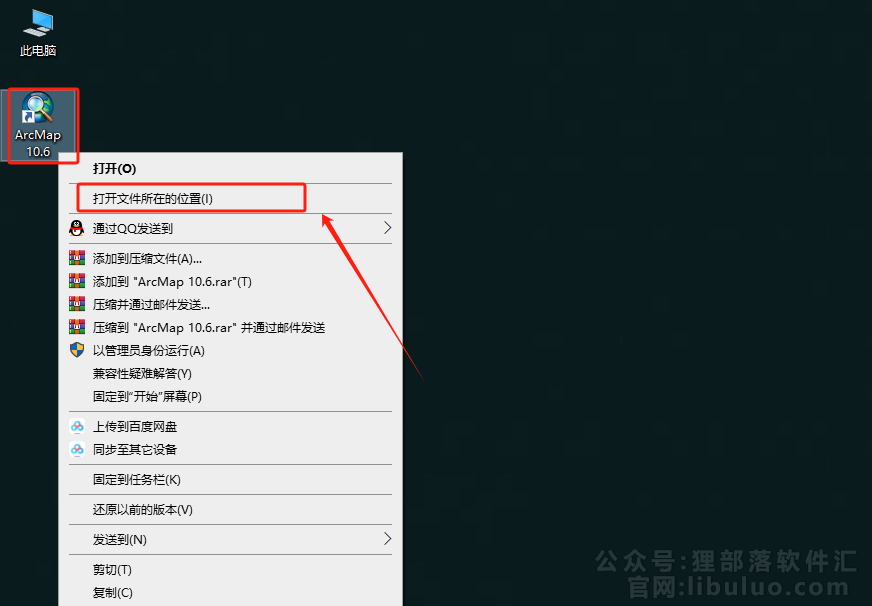
☉33.点击文件夹路径地址中【ArcGIS】(步骤18新建的文件夹名)。
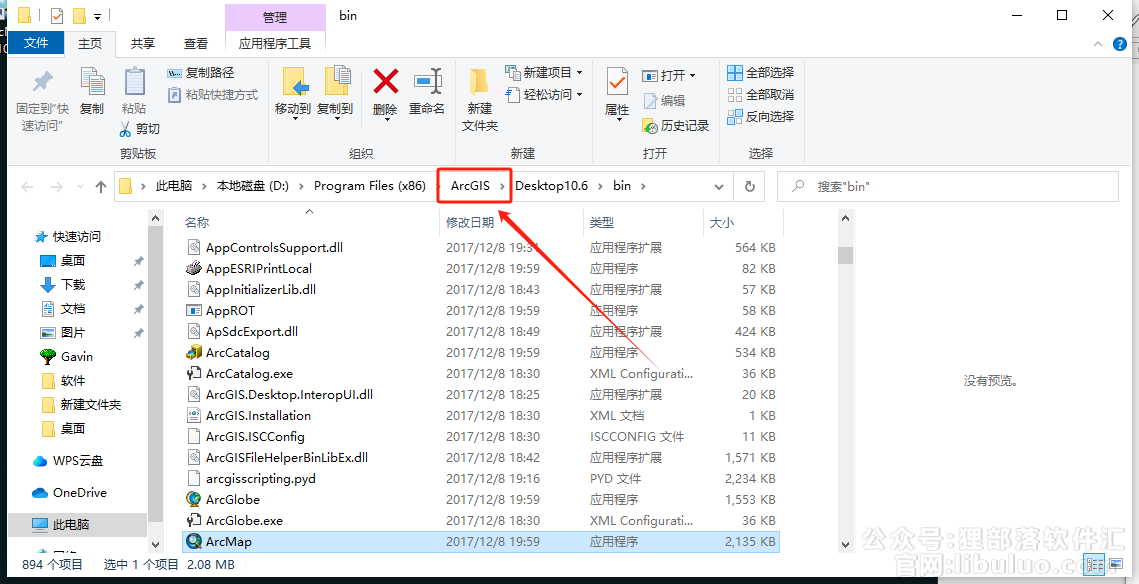
☉34.在空白处鼠标右击选择【粘贴】。
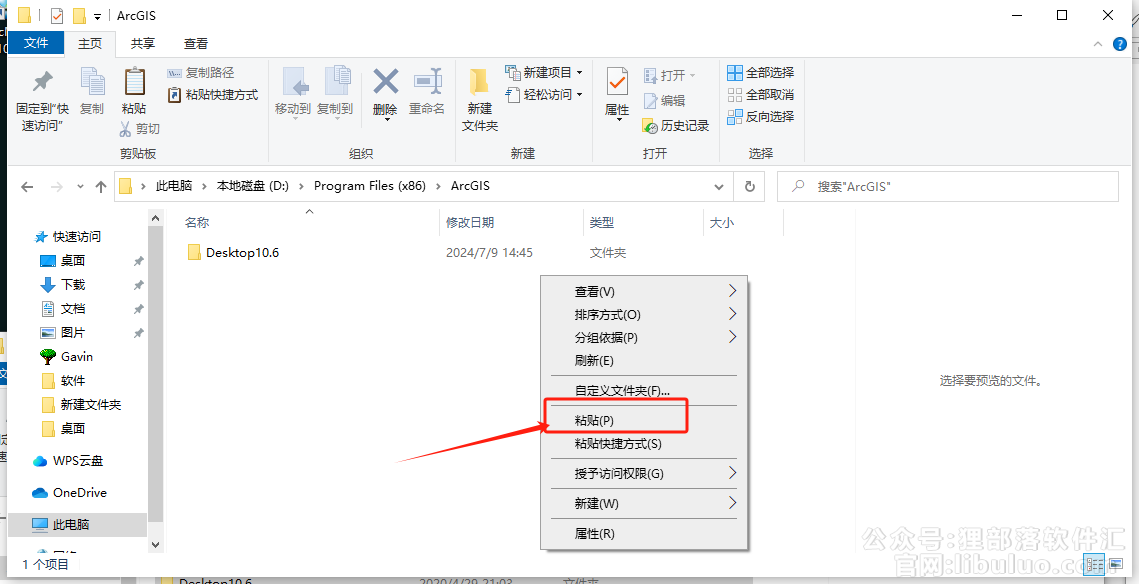
☉35.点击【替换目标中的文件】。
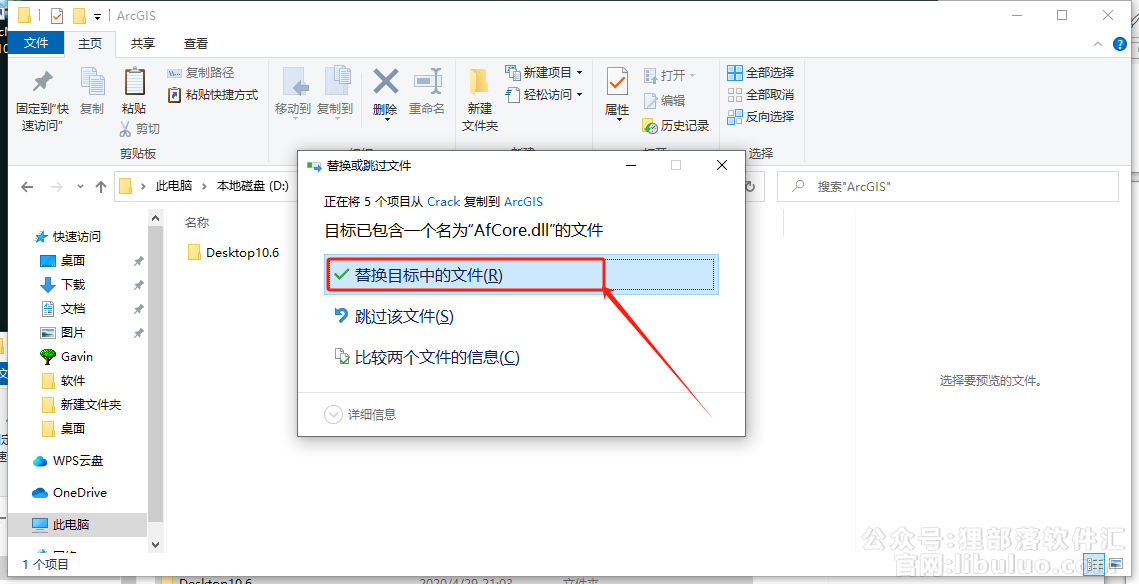
☉36.点击桌面左下角【开始】图标,在开始菜单栏找到并点击【License Server Administrator】。
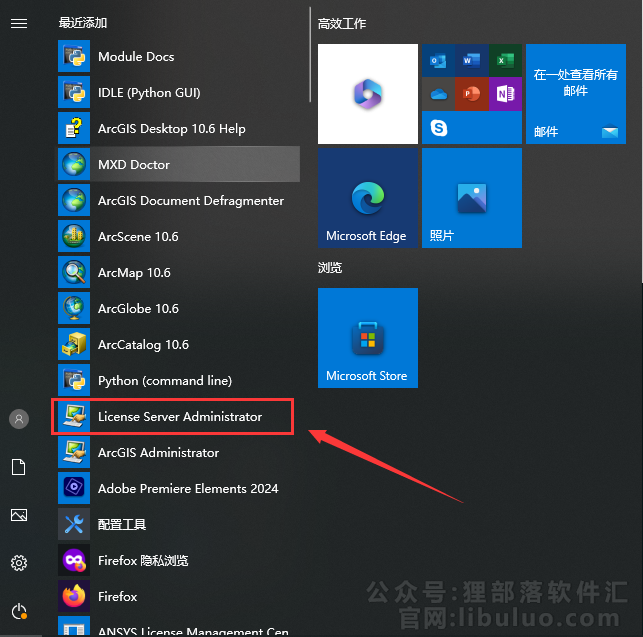
☉37.选择【启动/停止许可服务】,点击【启动】。
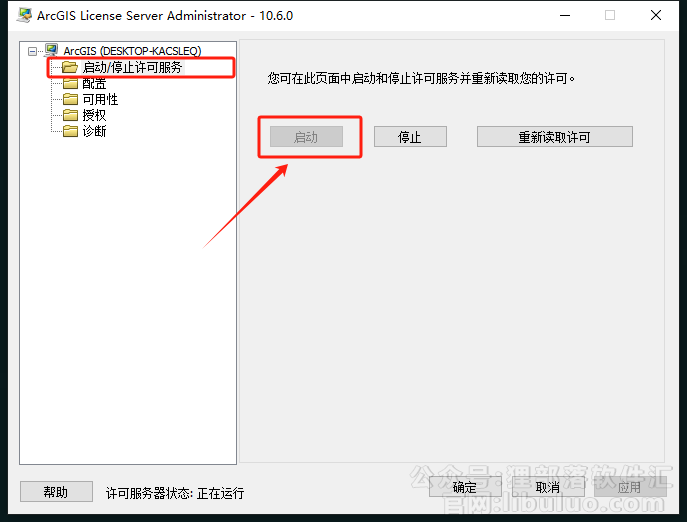
☉38.显示【许可证服务器状态:正在运行】后点击【确定】。
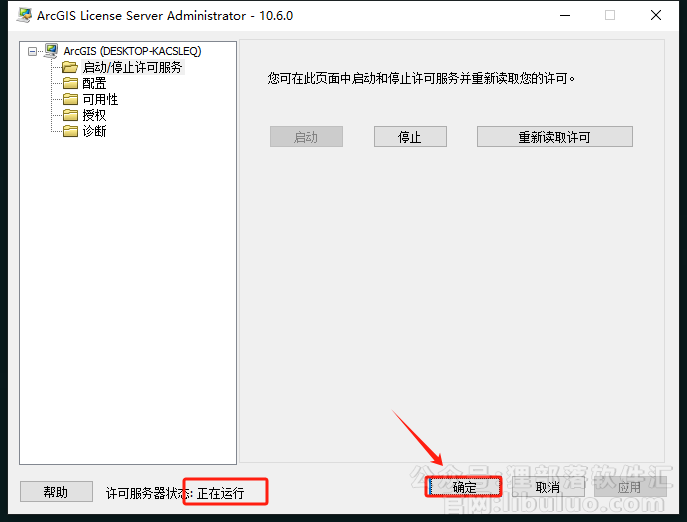
☉39.点击桌面左下角【开始】图标,在开始菜单栏找到并点击【ArcGIS Administrator】。
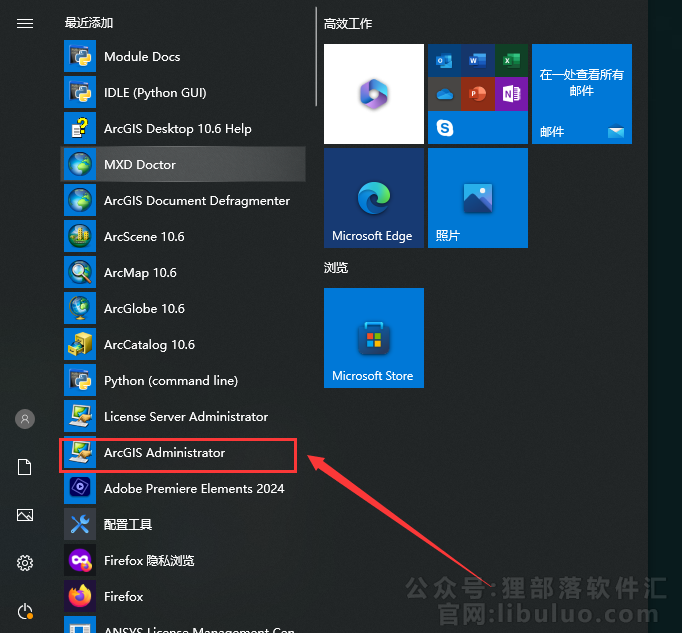
☉40.选择【Advanced(ArcInfo)浮动版】,选择【立即定义一个许可管理器】,输入【localhost】,点击【确定】。
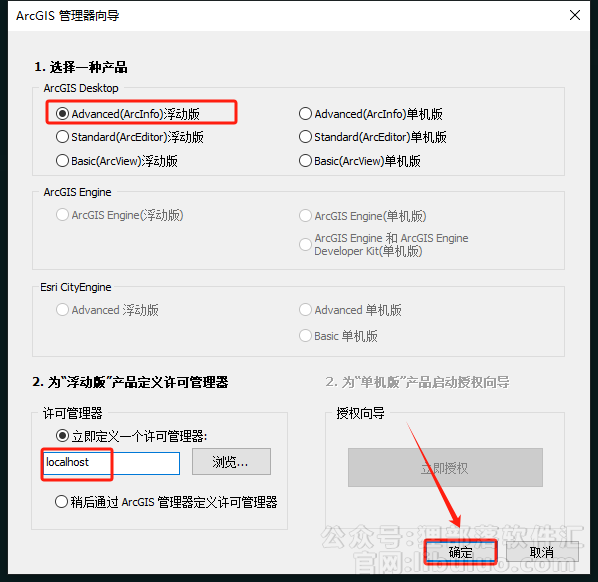
☉41.点击【可用性】(显示“永久”说明激活成功),点击【确定】。
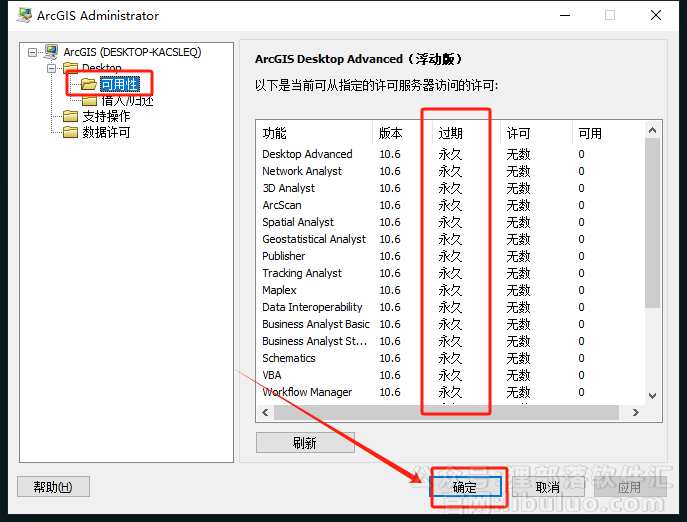
☉42.打开安装包解压后的【ArcGIS10.6】文件夹中的【ZH_CN】文件夹。

☉43.双击【DesktopChinese_CN】。
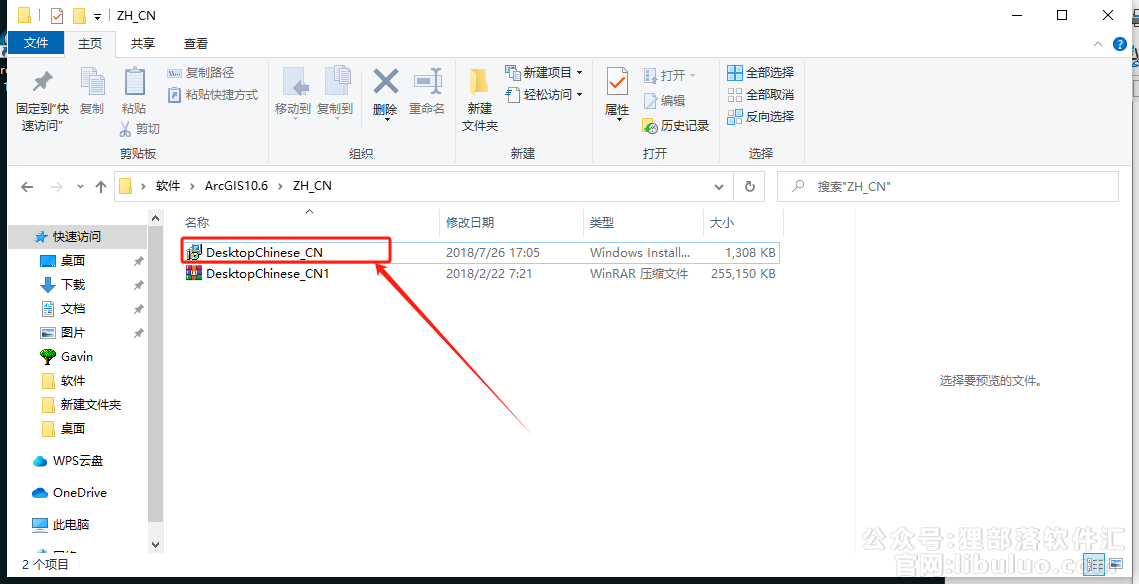
☉44.软件正在汉化中(汉化完成后自动退出)……
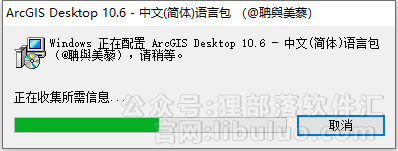
☉45.双击桌面【ArcGIS10.6】图标启动软件。

☉46.安装成功。
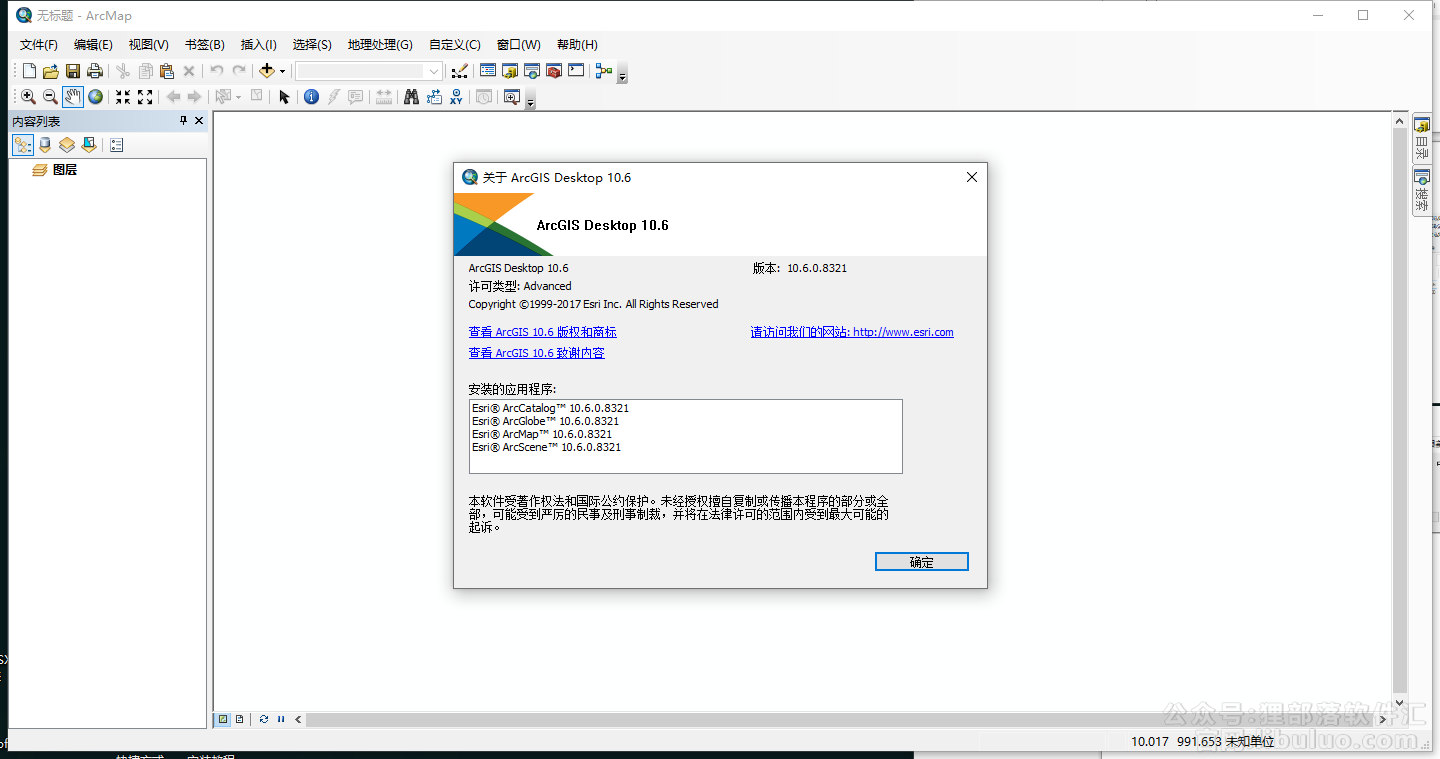


评论(0)